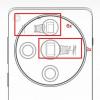#BetterAtHome: Zoom Meeting kian populer, biar enggak lemot pakai fitur ini
Tidak stabilnya koneksi jaringan seluler atau internet tentu akan berimbas pada pengalaman meeting yang mengesalkan, gambar patah-patah hingga suara putus-putus. Fitur ini solusinya.

Munculnya pandemi corona sangat mengejutkan dunia. Untuk mengurangi dampak penyebaran virus corona, pemerintah akhirnya mengimbau masyarakat Indonesia untuk bekerja dan beribadah di rumah. Imbauan ini bisa diterima sebagian pihak, namun sebagian lainnya tidak.
Termasuk yang beruntung, kantor Tek.id mengikuti imbauan Pemerintah. Alhasil kini tim Tek.id sudah bekerja dari rumah alias Work from Home. Mengandalkan literasi digital yang ada, tim Tek.id tidak kesulitan menjalani kewajiban sehari-hari, menulis berita, me-review poduk, hingga berkomunikasi satu sama lain mengunakan aplikasi perpesanan. Media yang kami gunakan adalah jaringan internet dan seluler.
Hanya saja, bukan berarti kami hampir tidak menemukan kendala ketika bekerja dari rumah. Kalau hanya sekadar berkirim pesan, berbagi gambar, dan berkirim video, memang tidak ada masalah yang berarti. Namun, ada hal yang kami khawatirkan ketika harus meeting online di beberapa aplikasi, seperti Zoom Meeting, Skype, atau Google Duo.
Tidak stabilnya koneksi jaringan seluler atau internet tentu akan berimbas pada pengalaman meeting yang mengesalkan, gambar patah-patah, suara putus-putus, bahkan bisa tertinggal dari pembahasan topik yang penting. Terlebih lagi, smartphone yang digunakan tidak cakap berpindah ke sumber koneksi yang lebih baik.
Untuk menghindari hal tersebut, kami punya solusinya. Namun, kami akan memberi contoh menggunakan perangkat Oppo. Hal ini dikarenakan tim Tek.id sebagian besar merupakan pengguna beberapa seri Oppo, meliputi Reno2, Reno 10x Zoom Limited Edition Eko Nugroho dan Darbotz, serta varian anyar Reno3.
Jika kalian juga memiliki perangkat yang sama, kalian bisa mengetuk ikon Setting (Pengaturan), pilih menu Wi-Fi, pilih menu Wi-Fi Assistant (Asisten Wi-Fi), kemudian aktifkan Automatically Select the Best Wi-Fi (Pilih dengan Cerdas Wi-Fi Terbaik).
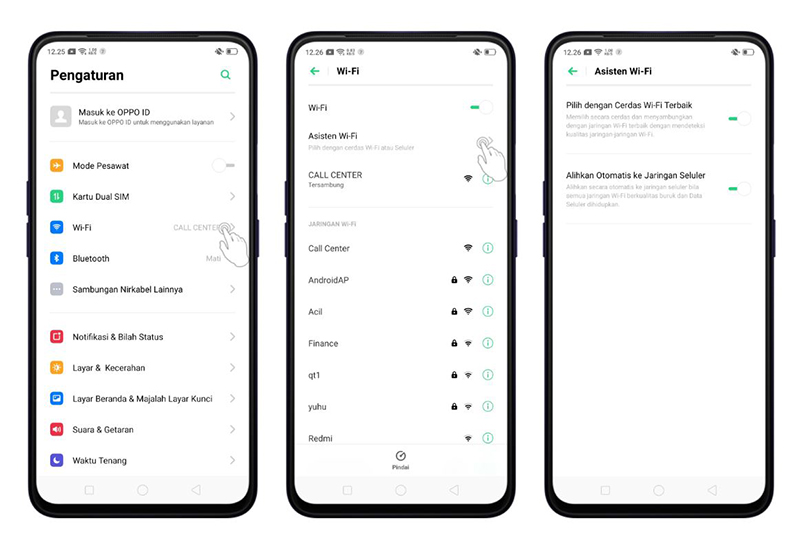
Dengan mengaktifkan fitur ini, smartphone akan menjaga jaringan internet dari sumber koneksi Wi-Fi yang sudah kalian daftarkan sebelumnya, seperti misalnya Wifi Bigpool (2.4GHz) dan Wifi Bigpool 5GHZ (5GHz).
Cara kerja fitur ini adalah smartphone akan membuat koneksi dengan dua SSID tersebut, kemudian memilih mana koneksi yang paling cepat dan stabil untuk dijadikan prioritas, sembari tetap mempertahankan koneksi kedua dan menjadikannya cadangan. Jika aktif maka akan muncul logo seperti ini:
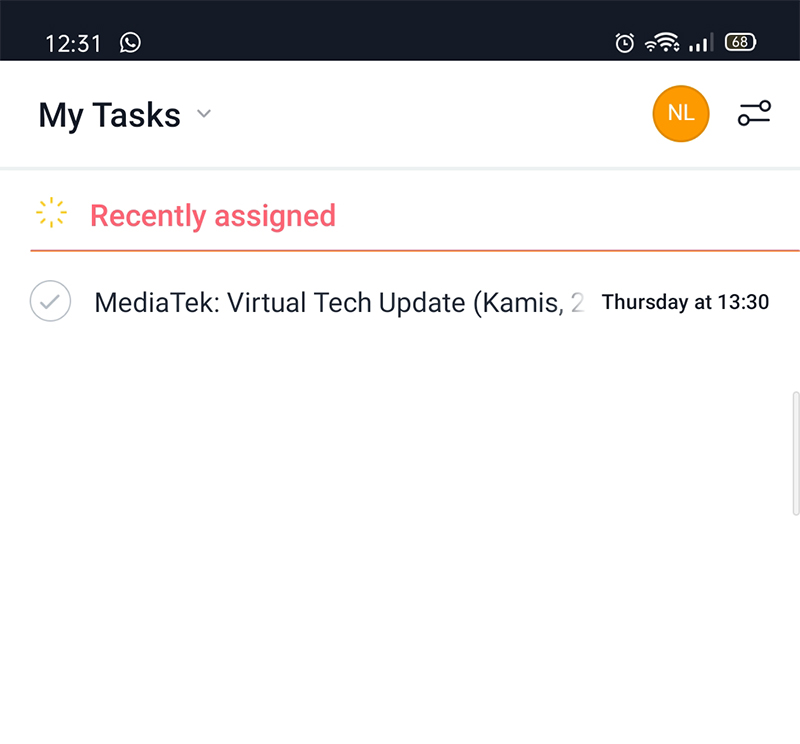
Fitur ini akan tetap mengecek kecepatan dan kestabilan jaringan pada masing-masing SSID. Ketika jaringan prioritas sedang mengalami traffic yang sangat tinggi dan menjadi lamban, sementara jaringan cadangan menjadi lebih cepat, maka smartphone akan mengganti koneksi ke jaringan cadangan dalam upaya tetap memberikan jaringan tercepat dan stabil. Hal ini akan mengurangi munculnya lag ketika kalian sedang melakukan meeting melalui aplikasi online.
Kalian juga dapat mengaktifkan fitur Auto-Switch to Mobile Network (Alihkan Otomatis ke Jaringan Seluler) jika merasa kondisi jaringan seluler akan memberikan koneksi yang lebih baik. Cara kerjanya kurang lebih sama dengan fitur Wi-Fi Assistant di atas.